

・
現代のビジネス環境では、チームでの情報共有とタスク管理がますます重要になっています。
情報共有とタスク管理を効率化するためのツールの中でも、チャットツールのChatworkとビジュアルコラボレーションツールのMiroは、多くの企業で利用されています。
しかし、これらのツールを活用する中で、チャット内の重要なメッセージを見落としたり、情報の伝達ミスや漏れが発生する可能性があります。
本記事では、ChatworkとMiroを連携することで、Chatworkでメッセージが投稿されたらMiroのボードに付箋を自動で追加する方法をご紹介します。
ChatworkとMiroを連携するメリットを具体例を交えながら詳しく解説し、実際の連携手順もご紹介するので、ぜひ最後までご覧ください。
ChatworkとMiroを連携することで、ChatworkのメッセージをMiroに自動追加できるため、情報の集約が可能になります。
これにより、プロジェクト進行中のタスクやアイデアがチャットに埋もれることなく、見落としを防げるかもしれません。
たとえば、プロジェクトの進行状況をChatworkのメッセージで共有している場合、その内容をMiroのボードに自動で反映することで、メンバー全員が進行状況を視覚的に確認できます。
その結果、プロジェクトを円滑に遂行でき効率的に業務を進められる可能性があります。
ChatworkとMiroを連携すると、Chatworkのメッセージ内容をMiroに素早く反映できるため、進捗状況や重要な情報を迅速に共有することができます。
これにより、情報の行き違いや伝達ミスを削減できる可能性があります。
たとえば、営業チームがChatworkで顧客情報を共有すると、その内容がMiroのボードに自動追加されるため、全メンバーが同じ情報を迅速に把握できます。
さらに、遅れのない情報共有によって、意思決定の迅速化や業務プロセスの最適化も期待できます。
ChatworkとMiroを連携することで、チームメンバー全員が同じMiroの付箋を確認でき、プロジェクト進行状況が明確になるかもしれません。
この自動化により、タスクの割り振り状況や進捗が一目で確認できるため、プロジェクト管理の効率化が期待できます。
たとえば、営業チームがChatworkで進捗を通知すると、そのメッセージ内容がMiroのボードに自動で登録されるため、情報共有がスムーズになります。
プロジェクト進行の透明化を向上させることで、メンバー間の連携も強化され、効率的に問題解決できる可能性があります。
ここからは、ノーコードツールYoomを使用して、「Chatworkでメッセージが投稿されたらMiroに追加する」方法をご説明します。
[Yoomとは]
Chatworkで新しいメッセージがルームに投稿されたことをChatworkのAPIを利用して受け取り、Miroの提供するAPIを用いてMiroのボードに付箋を作成することで実現が可能です。
一般的に実現にはプログラミングの知識が必要ですが、ノーコードツールのYoomを用いることでプログラミング知識がなくても簡単に実現できます。
連携フローは以下のプロセスで作成していきます。
Yoomを利用していない方は、こちらから無料登録をしてください。
登録済みの方はログインしてください!
1.Chatworkの登録方法
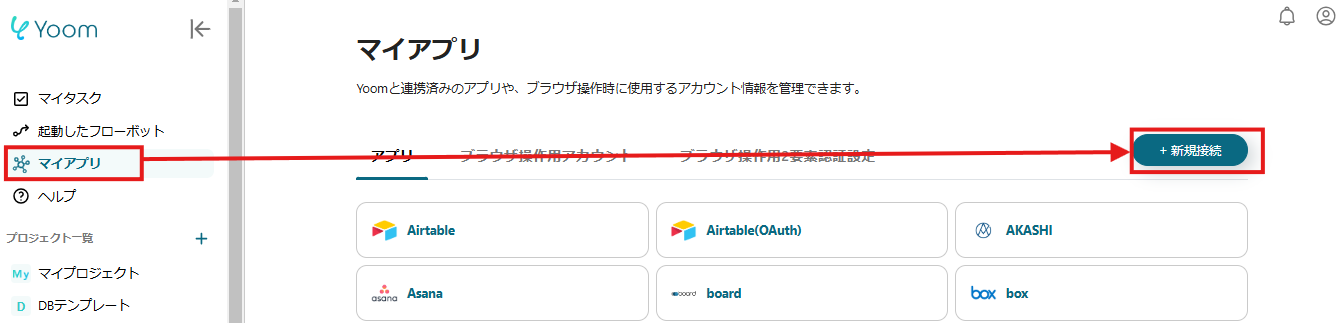
「マイアプリ」をクリックして、「新規接続」からChatworkを選択してください。
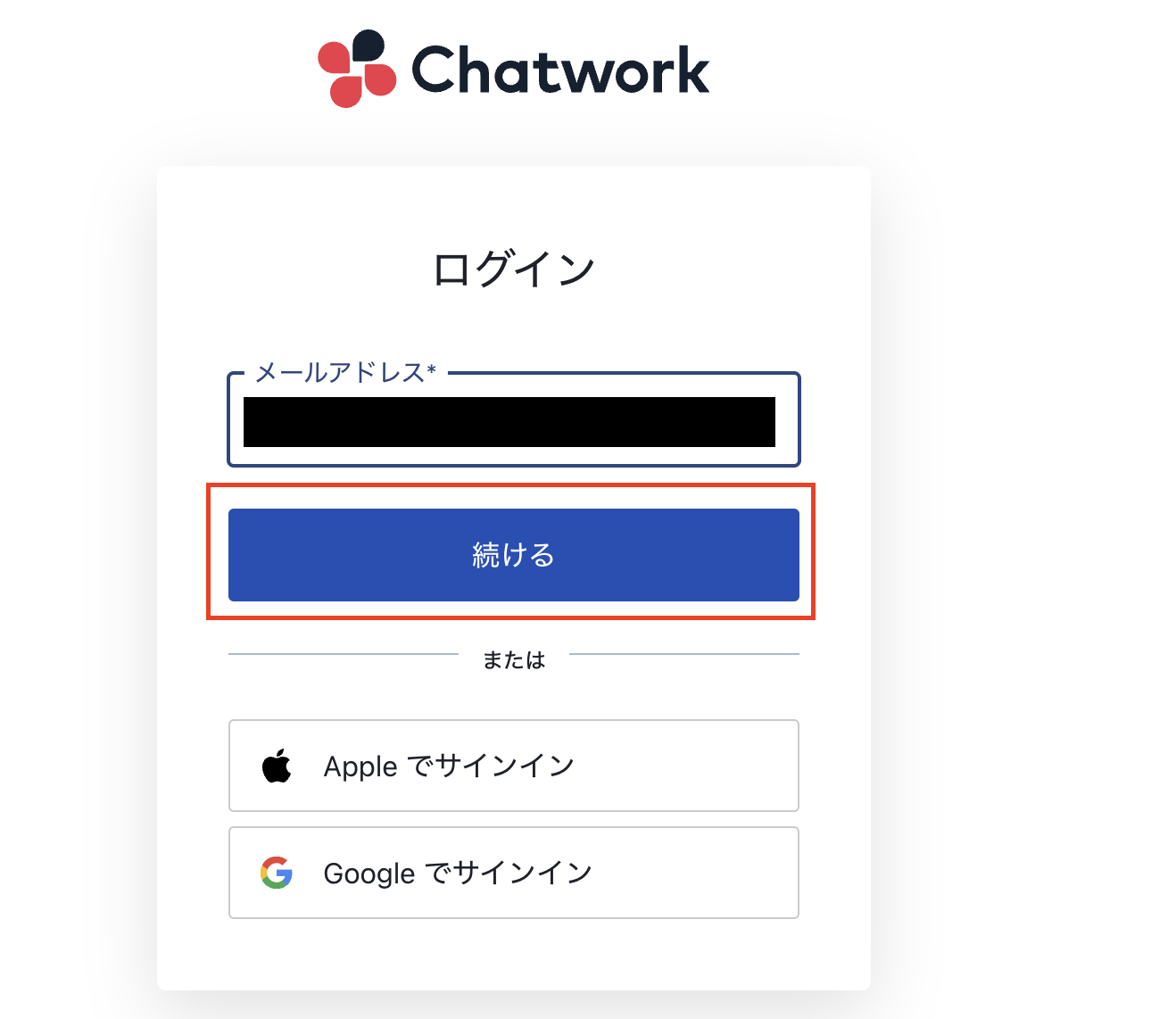
ログイン画面が表示されるので、Chatworkに登録しているメールアドレスを入力して、「続ける」をクリックしてください。
次の画面に移行したら、パスワードを入力し、「ログイン」をクリックします。
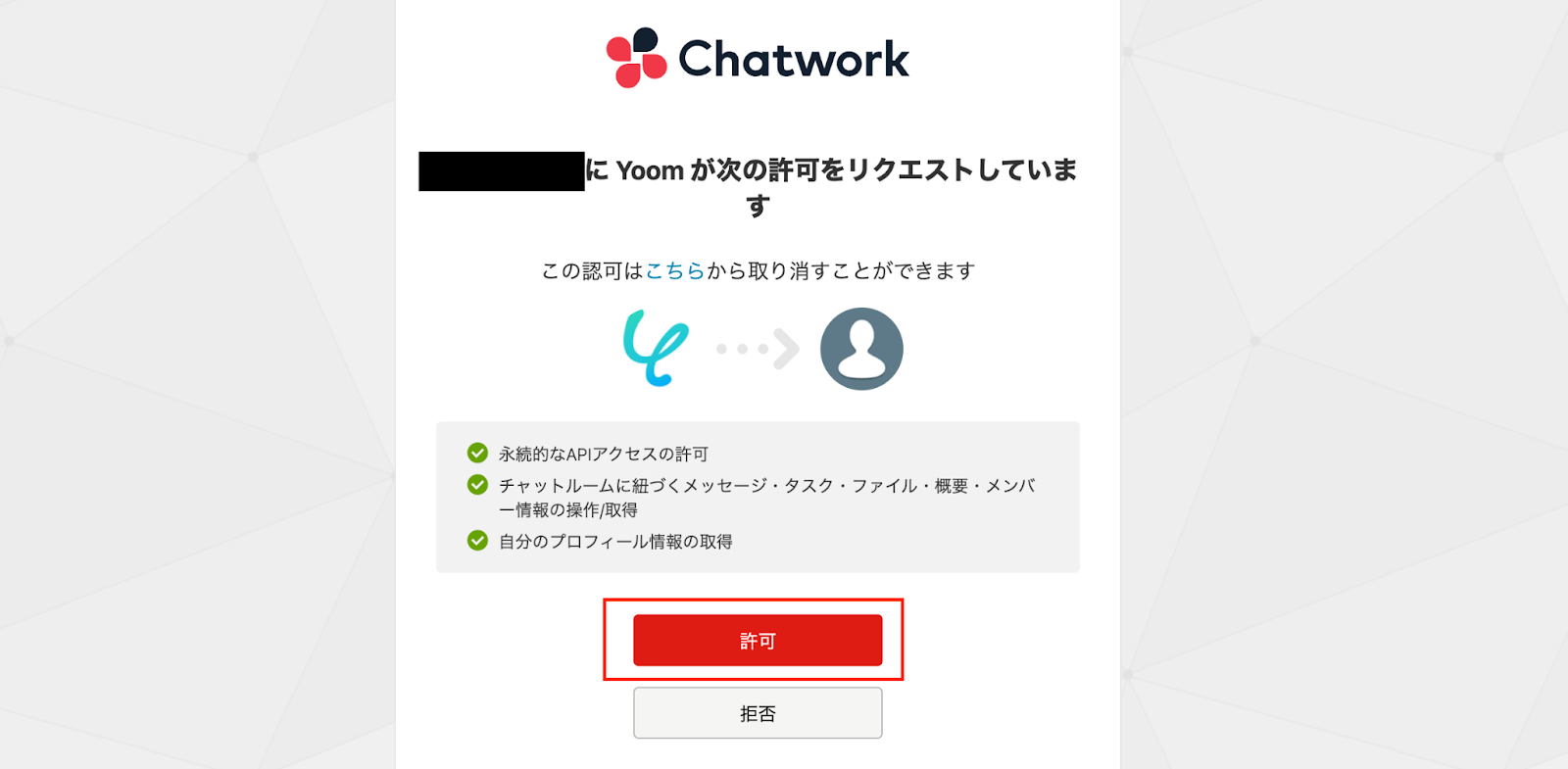
連携許可のリクエスト画面が表示されるので、内容を確認後「許可」をクリックしてください。
これでChatworkの連携は完了です。
2. Miroの登録方法
次に「新規接続」から、Miroを選択してください。
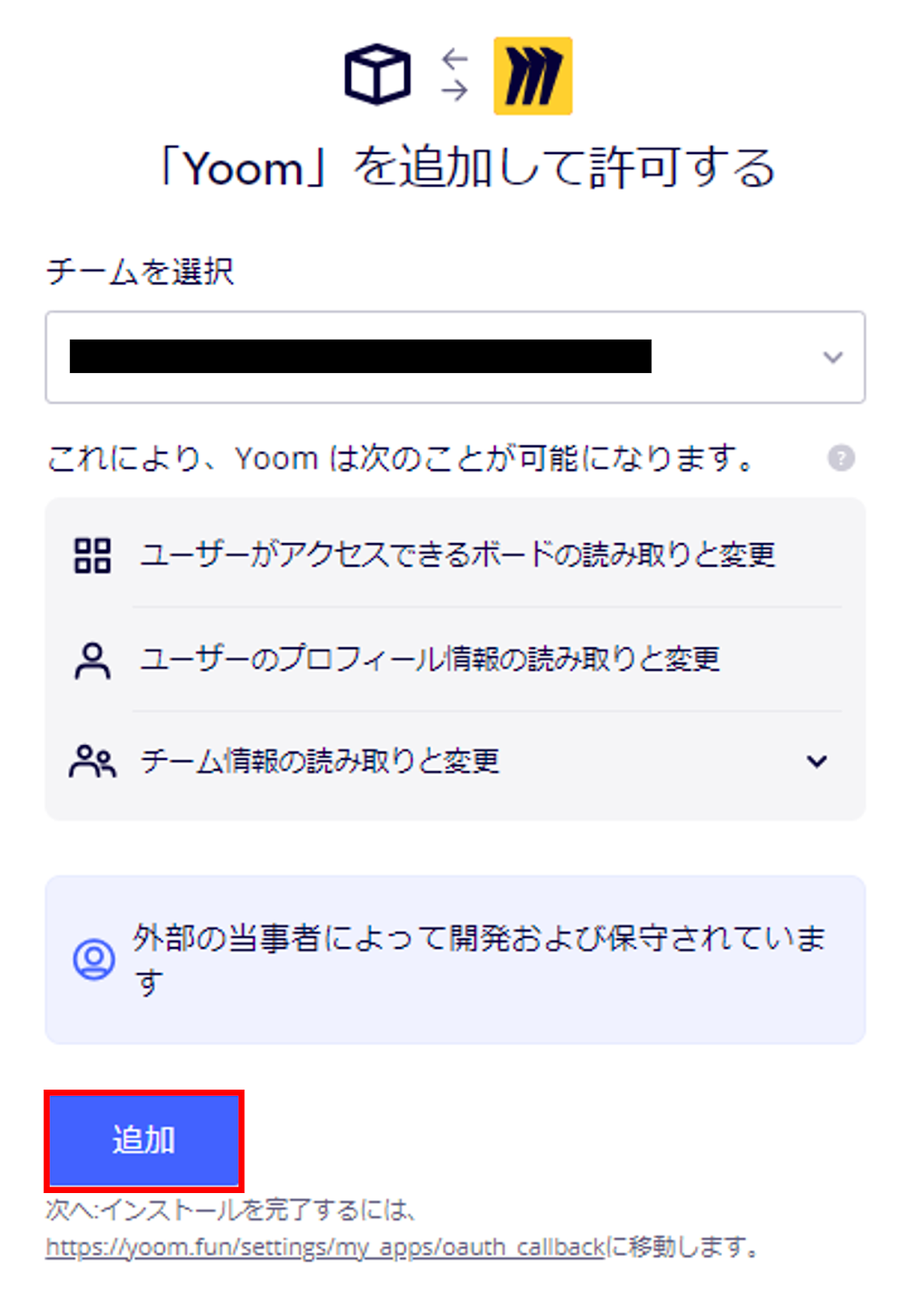
上記の画面が表示されるので、使用したいチームを選択して「追加」をクリックしたら連携完了です。
以上で、ChatworkとMiroのマイアプリ登録は終了です。
下記のバナー先に飛び、「試してみる」をクリックしてください。
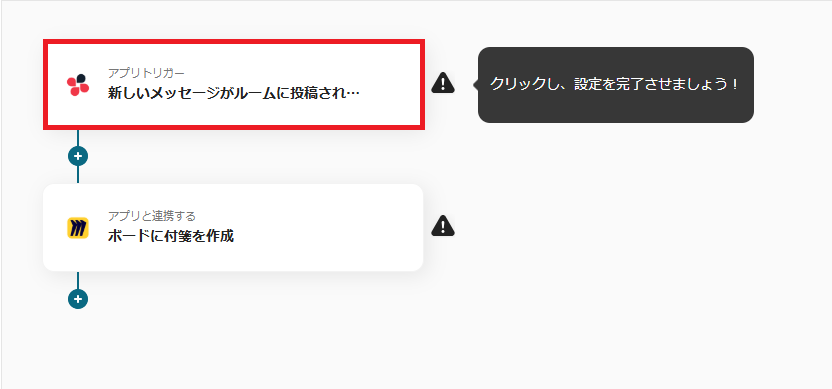
まず、「新しいメッセージがルームに投稿されたら」という項目をクリックします。
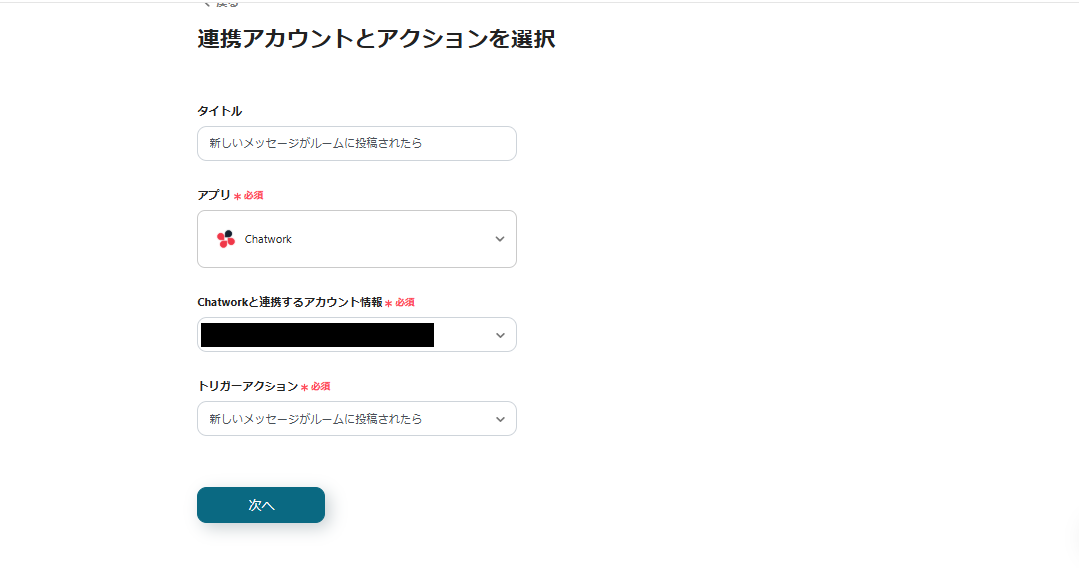
こちらのページは、初期設定済みのためこのまま「次へ」をクリックしてください。
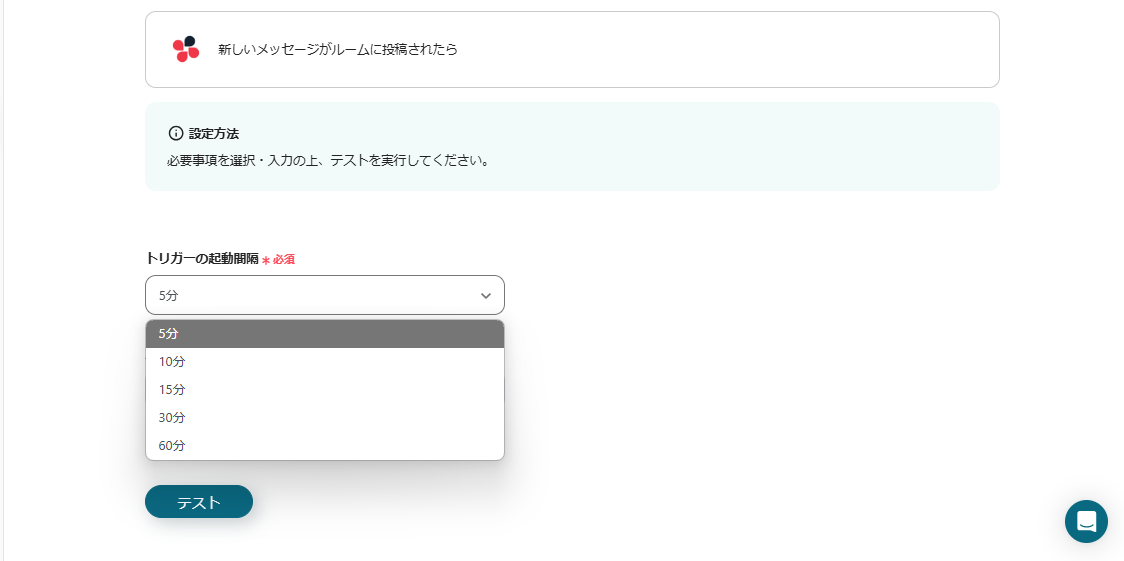
トリガーの起動間隔を、5分/10分/15分/30分/60分から任意で設定してください。
※プランによって最短の起動間隔が異なりますので、ご注意ください。
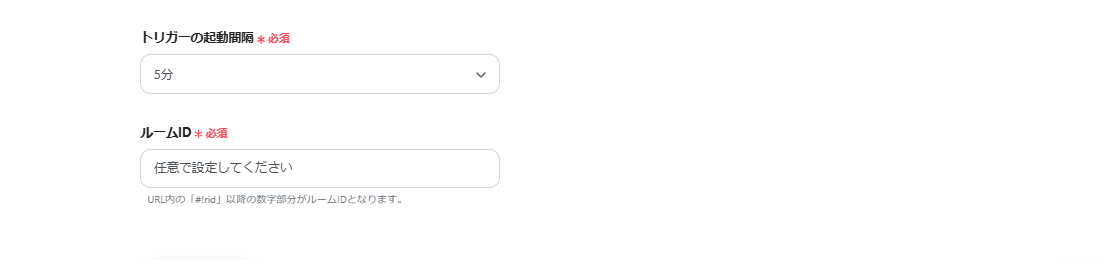
「ルームID」は、注釈を参考に設定してください。
設定したルームIDに、テスト用のメッセージを送信してください。
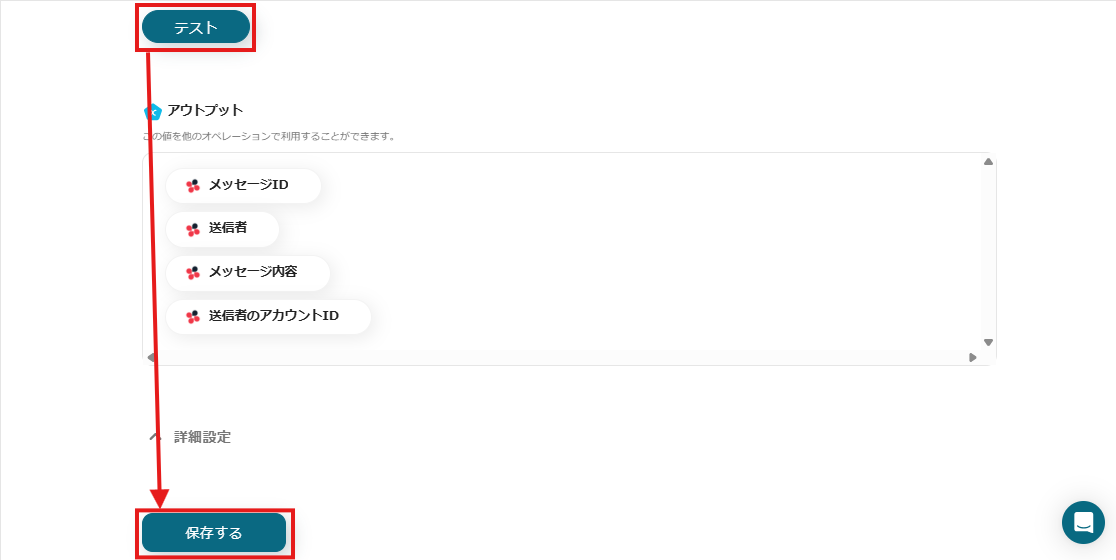
テストをクリックすると、先ほど送信したメッセージの情報がアウトプットに表示されるので「保存する」を選択してください。
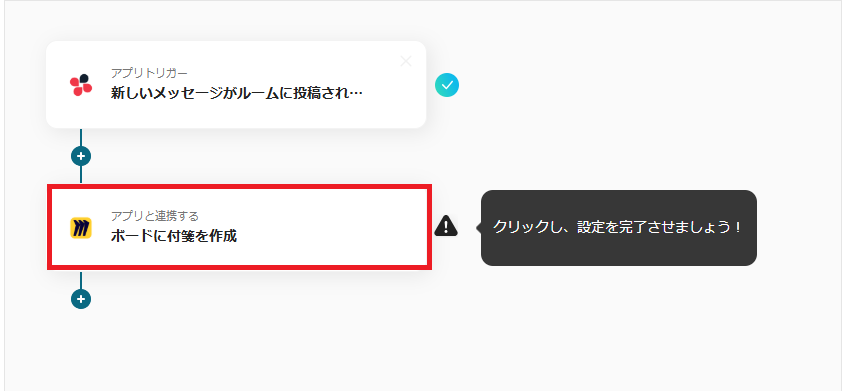
次に、「ボードに付箋を作成」という項目を設定しましょう。
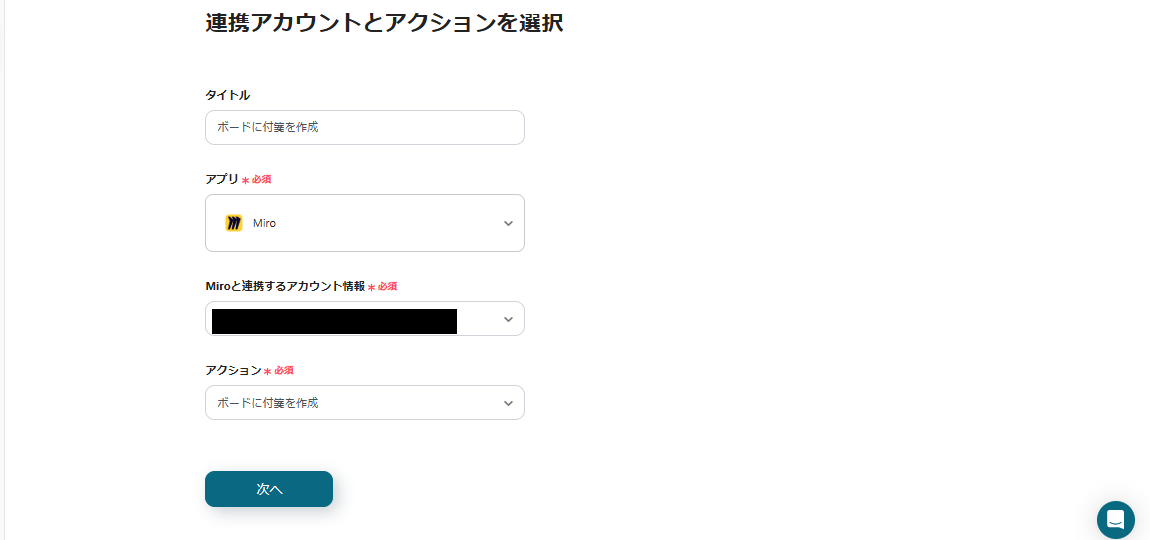
こちらのページは、初期設定済みのためこのまま「次へ」をクリックしてください。
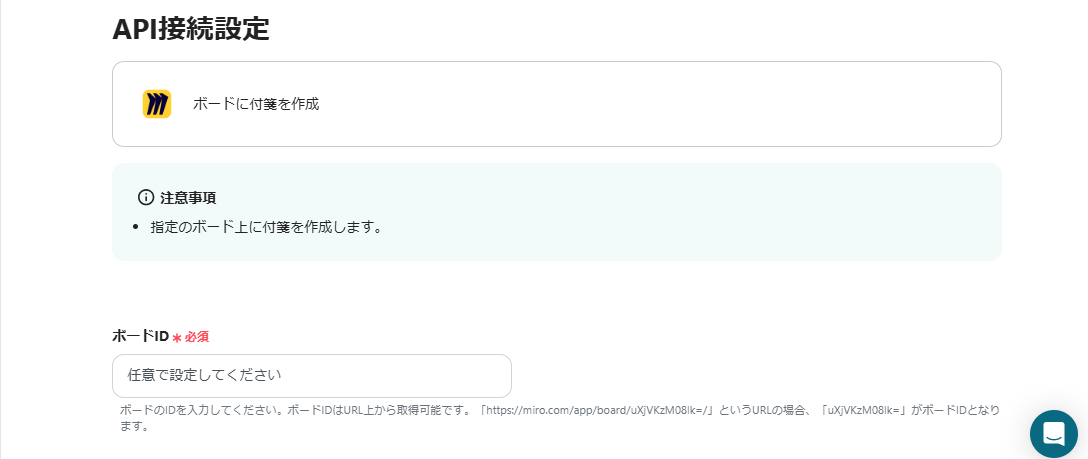
「ボードID」は、注釈を参考に入力してください。
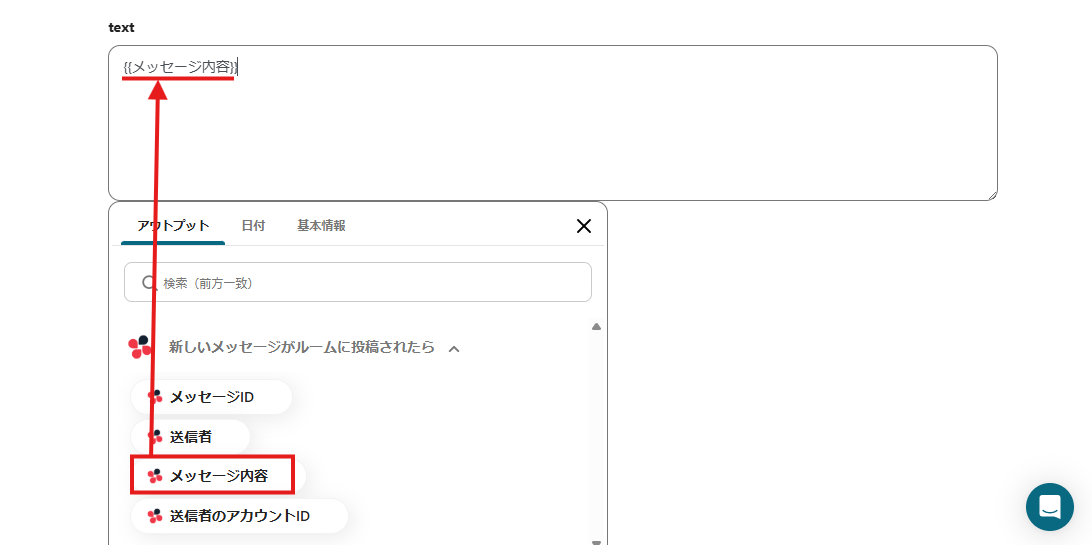
「text」は、上記画面のように設定してください。
このように設定することで、Chatworkのメッセージが送信されたらMiroのボードに付箋として自動で追加できます。
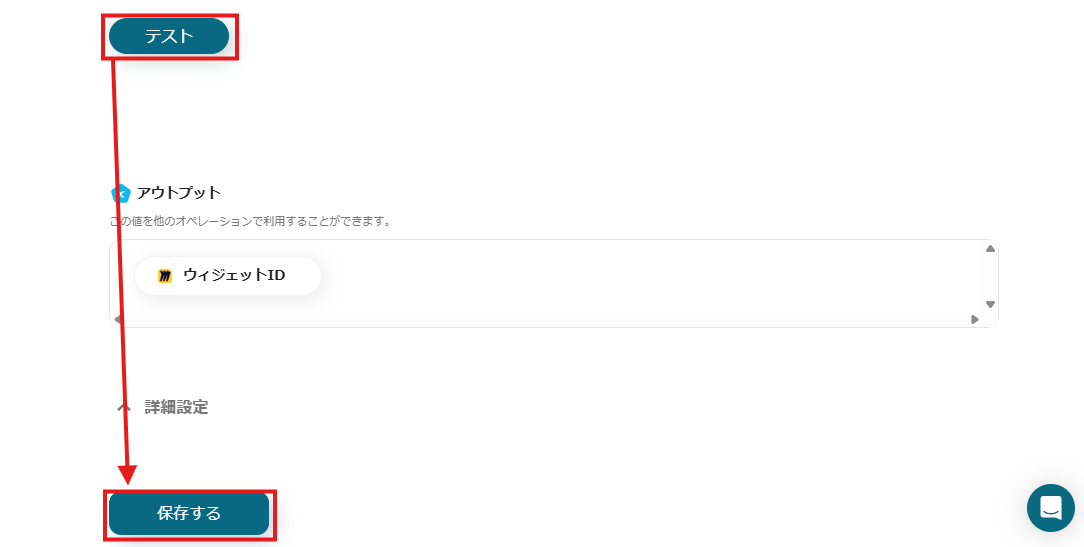
テストが成功したら「保存する」をクリックしてください。
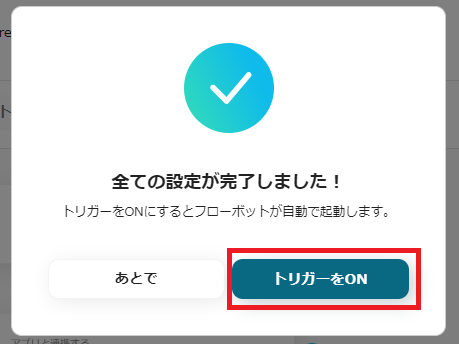
全ての工程が設定されると、上記画面が表示されます。「トリガーをON」にしてフローボットを起動しましょう。
これで、「Chatworkでメッセージが投稿されたらMiroに追加する」フローの完成です。
1.Zoomで企業とのミーティングが終了したら、Miroに新たにボードを自動で作成するフローです。
このフローを活用すると、Miroに企業用のボードを自動で作成できるため、取引先企業の販売戦略についてチームで協議しやすくなるかもしれません。
2. Googleスプレッドシートで行が追加されたらMiroでボードにカードを自動作成するフローです。
このフローを活用することで、作成するカードの数が多い場合でもGoogleスプレッドシートに情報を追加するだけで、Miroにカードを自動で作成できるため、手動によるカード作成作業を効率化できます。
3.Googleスプレッドシートで行が更新されたらMiroのボードにラインを自動作成するフローです。
このフローを活用すると、カードのライン作成を自動化できるため、手動による作成作業が削減され、業務を効率化できます。
Googleスプレッドシートの情報をもとにMiroのボードにラインを作成できるため、関連作業や後続作業の共有をスムーズに行える可能性があります。
本記事では、ChatworkとMiroを連携し、Chatworkでメッセージが投稿されたらMiroのボードに付箋を自動で追加する方法をご紹介しました。
この方法を活用することで、重要な会話や進捗状況などを一元的に管理できるため、チームの情報共有が促進できるかもしれません。
また、手動での転記作業が不要になるため、時間の節約とヒューマンエラーの防止につながる可能性があります。
Yoomでは、テンプレートをコピーして設定するだけで簡単にアプリ連携ができます!
操作に不安がある方でも、手順に従って進めればスムーズに設定が行えるので、ぜひチャレンジしてみてください。